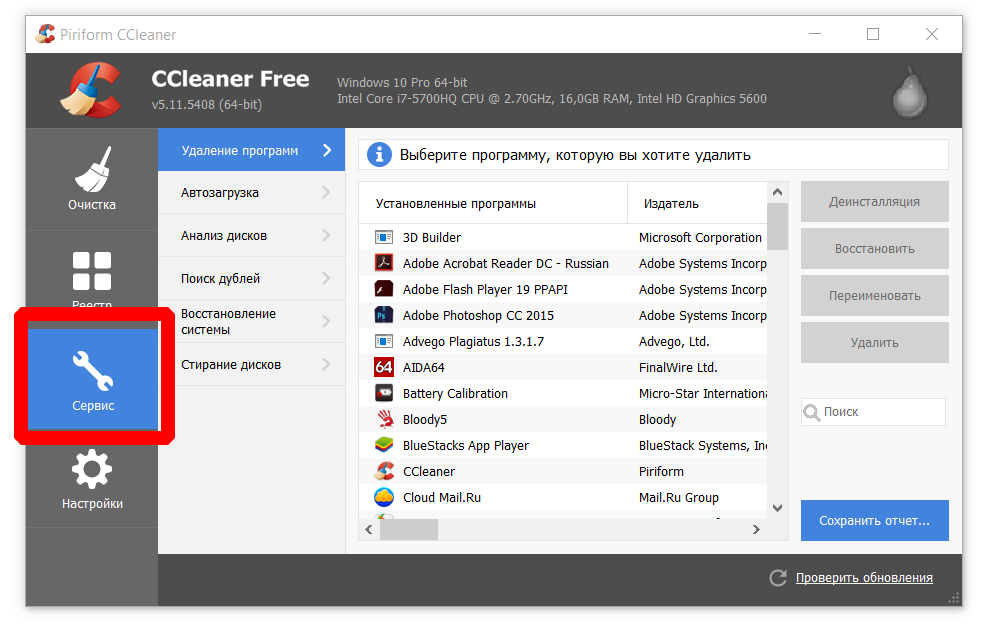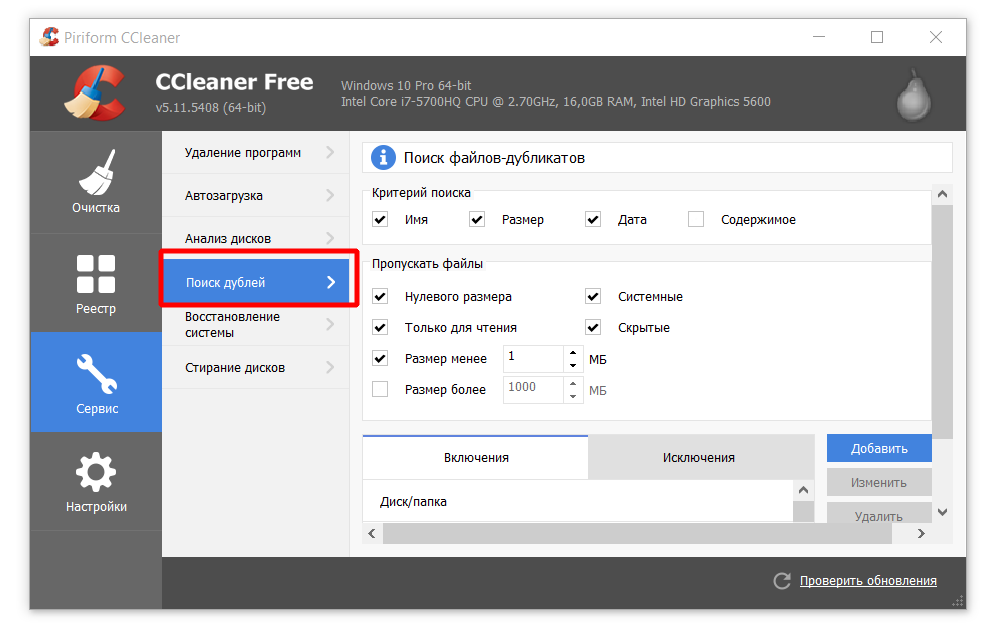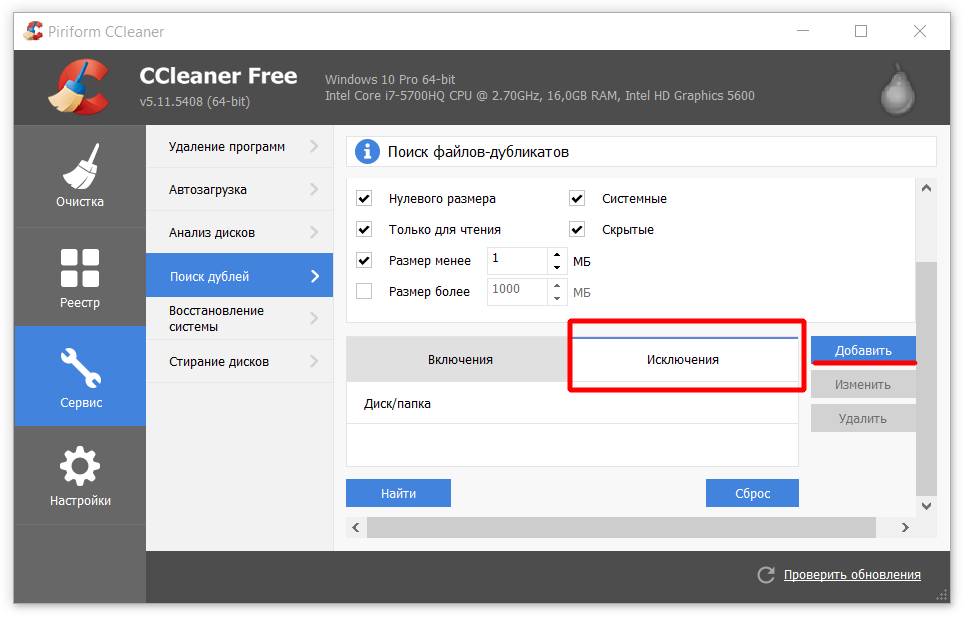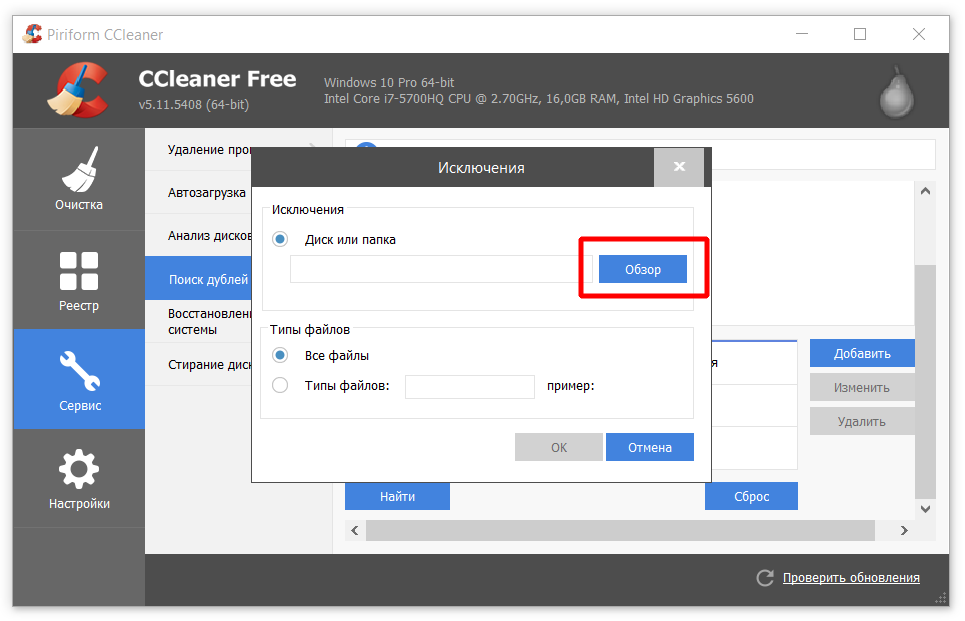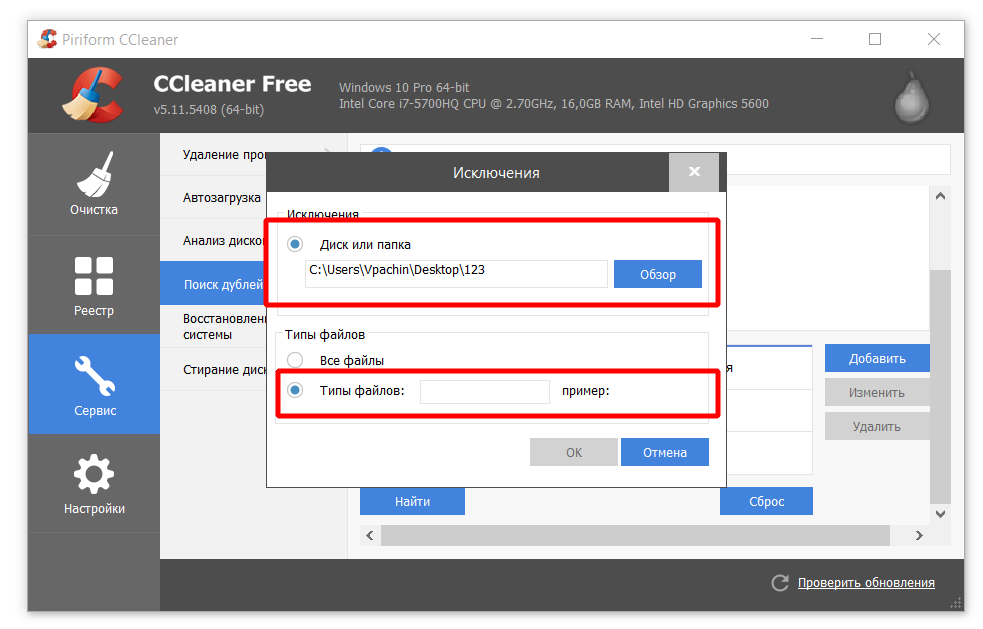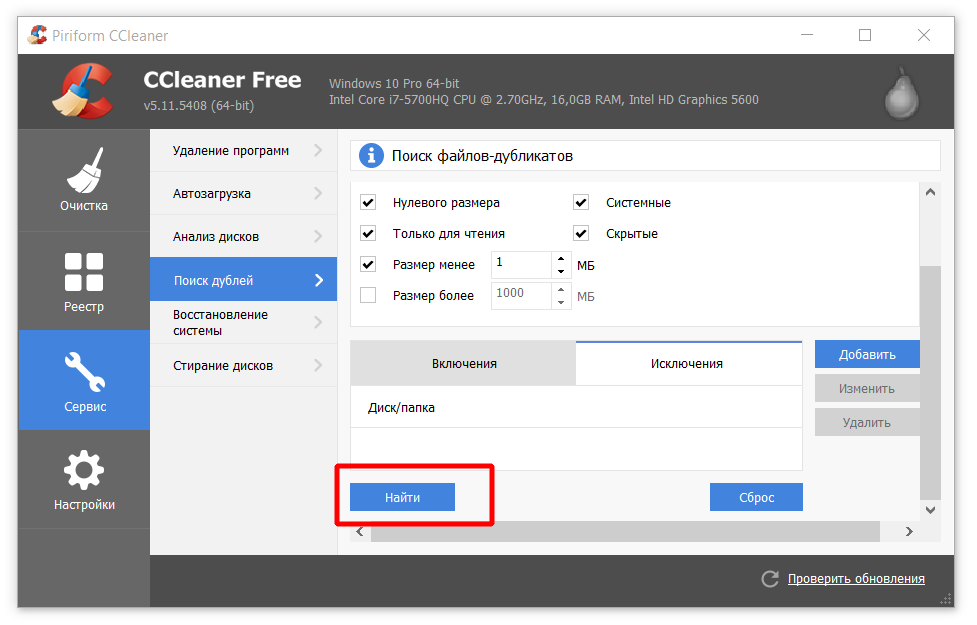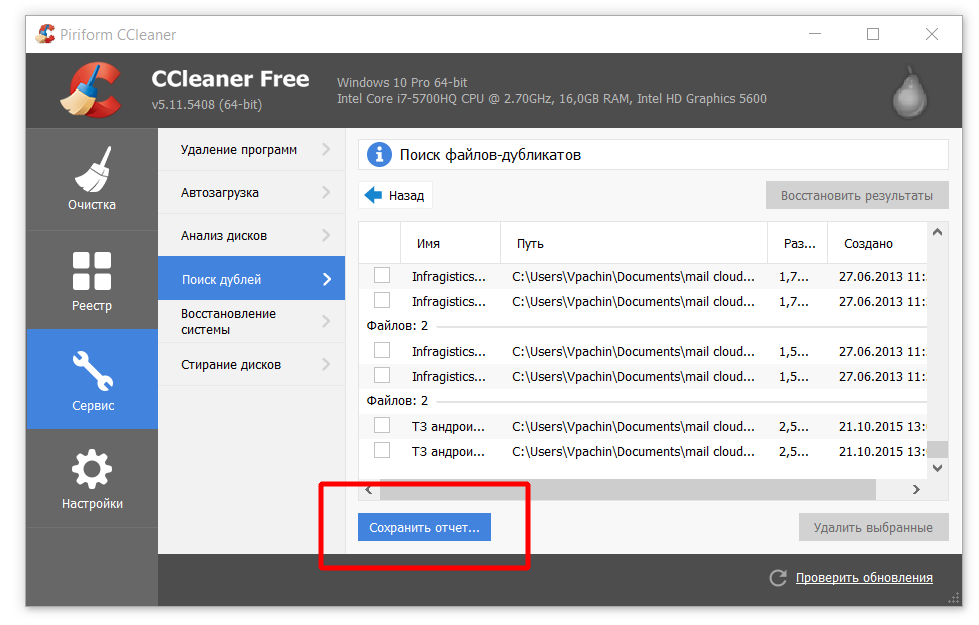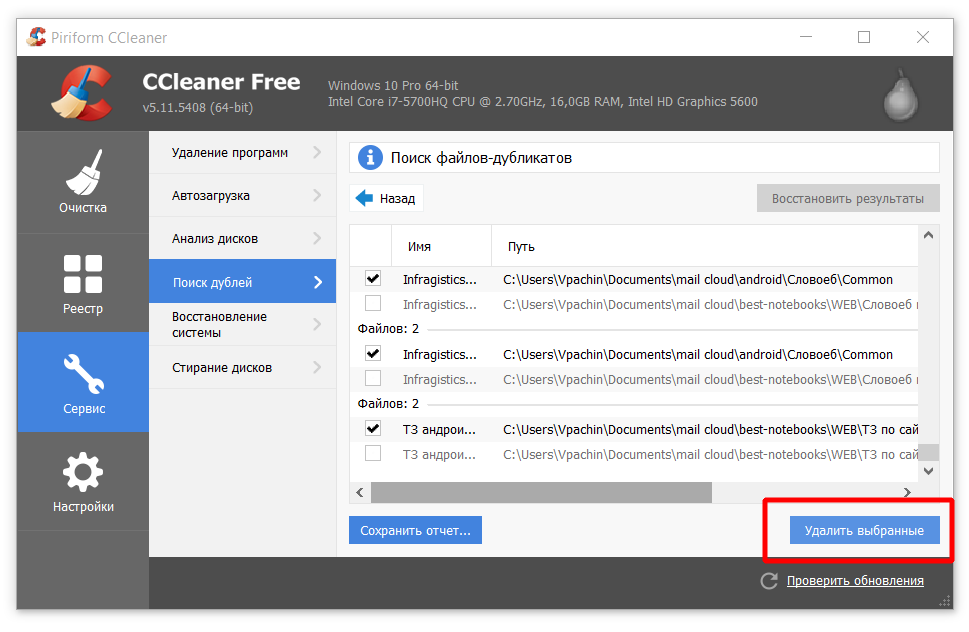Допоміжна утиліта CCleaner – це достатньо популярний додаток, яке допомагає очистити пристрій від різних непотрібних файлів. Скачується вона абсолютно безкоштовно на офіційному ресурсі. Користуватися даною програмкою дуже легко і це зможе зробити навіть недосвідчений користувач.
Окремим плюсом хочеться виділити те, що починаючи з четвертої версії, дана програмка може шукати файли-дублікати. Функція дуже корисна, так як видалення дублюючої інформації може допомогти очистити системний диск і докорити роботу пристрою в цілому. Тому зверніть увагу, яка версія програми завантажена на ПК, якщо більш стара, то просто оновити її до актуальної.
Чи можна видаляти файли дублікати в CCleaner, і як це зробити
- Викачуємо і встановлюємо додаток. Завантаження найкраще робити з офіційного ресурсу, так як це найбільш надійний спосіб уникнути попадання на ПК вірусів і підозрілого.
- Запускаємо програмку в роботу і переходимо в меню «Сервіс».

- Вибираємо рядок «Пошук Дублів».

- В основному вікні можна задати різні критерії для здійснення пошуку. Це робиться шляхом встановлення позначок поруч з пунктами розділів «Збіг», «Пропуск» і «Включення»/ «Виключення».

- Кнопочка «Додати» допоможе виконати пошук в якійсь певній директорії (папки) на диску. Після її натискання відкриється віконце, де можна здійснити вибір папки за допомогою кнопки «Огляд». У цьому ж вікні можна вибрати певний вид розширень файлів.

- На вкладочке «Виключення» можна вказати ті папки, які в жодному випадку не повинні бути порушені при пошуку дублів.

- Після того, як параметри переглянуті та встановлені натискаємо на кнопочку «Знайти».

- Після автоматичного пошуку в основному вікні можна буде побачити результати.
- У звіті можна буде прочитати імена файлів та адреси, за якими вони розташовуються на пристрої.
- Звіт можна зберегти у текстовому форматі в будь-яку зручну папку. Це можна зробити натисканням кнопочки «Зберегти звіт…».

- Файли розташовуються попарно (оригінал і дублікат). Виділяємо ті, що необхідно видалити. Для виділення проставляємо позначки навпроти імені. Якщо немає впевненості в тому, що файл не несе ніякої важливої інформації і його можна видаляти, то краще його не чіпати. В цьому випадку потрібно зберегти звіт і переглянути сумнівні файли окремо.
- Потім натискаємо на кнопочку «Видалити вибрані».

Поділися з друзями:
Після автоматичного видалення можна буде переконатися в тому, що файлів-дублікатів дійсно більше не існує і місця на диску стало більше.